WebDAV kann eine Verbindung zu Box und Dropbox herstellen, stellt jedoch keine Verbindung zu Google Drive her. Um die Synchronisierung und Sicherung von WebDAV mit Google Drive einfach zu erreichen, müssen Sie die Hilfe eines Drittanbieter-Tools in Anspruch nehmen – MultCloud.

Schnelle Suche:
WebDAV steht für „Web-Based Distributed Authoring and Versioning“. Dabei handelt es sich um eine Reihe von Erweiterungen des HTTP-Protokolls, die es Benutzern ermöglichen, Dateien auf Remote-Webservern gemeinsam zu bearbeiten und zu verwalten. Das heißt, WebDAV ermöglicht es Webservern, als Dateiserver zu fungieren und unterstützt die gemeinsame Erstellung von Inhalten über das Web.
Google Drive ist ein Cloud-Speicherdienst von Google. Mit diesem Dienst können Benutzer 15 GB kostenlosen Speicherplatz erhalten. Darüber hinaus können Nutzer gegen Bezahlung zusätzlichen Platz hinzufügen, wenn eine größere Nachfrage besteht. Google Drive verfügt über verschiedene Versionen wie Desktop-Client und Web-Client, sodass Benutzer wichtige Daten in der Cloud sichern und von jedem Gerät aus darauf zugreifen können.
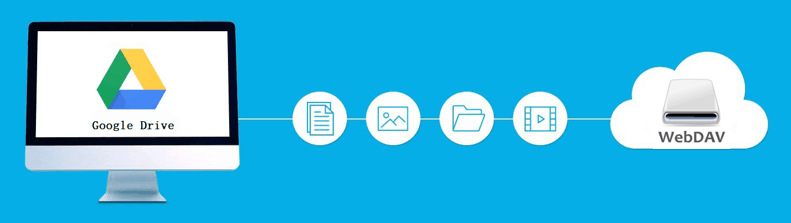
Viele Anwendungen sind in der Lage, Dateien zu verarbeiten, auf die über WebDAV zugegriffen wird. Der Dateiauswahldialog der Anwendung unterstützt nicht nur die Eingabe eines lokalen Dateinamens, sondern auch einer WebDAV-URL sowie des vom WebDAV-Server benötigten Benutzernamens und Passworts. Zu diesen Anwendungen gehören Microsoft Office (Word, Excel usw.); Apple iWork (Seiten, Zahlen, Keynote); Adobe Photoshop und Dreamweaver; und andere.
Wenn solche Anwendungen Dateien oder Ordner auf einem WebDAV-Server verwenden, arbeitet WebDAV im Hintergrund, um eine gemeinsame Remote-Dateiänderung zu ermöglichen. Dateien auf dem Server werden „an Ort und Stelle“ bearbeitet, ohne dass sie zum späteren erneuten Hochladen in das lokale Dateisystem heruntergeladen werden müssen (dadurch werden mehrere Kopien erstellt, die möglicherweise nicht synchron sind).
Das heißt, nach der Verbindung von WebDAV und Google Drive können Benutzer WebDAV-Dateien problemlos mit Google Drive übertragen und synchronisieren. Auf diese Weise können Benutzer Dateien direkt in Google Drive bearbeiten und abrufen, was sehr praktisch ist.
WebDAV kann eine Verbindung zu Box und Dropbox herstellen, stellt jedoch keine Verbindung zu Google Drive her. Sie können Google Drive- und WebDAV-Synchronisierungs- oder Sicherungsverbindungen nur mit Bridge-Software von Drittanbietern erstellen. Mit MultCloud können Sie eine direkte Verbindung zu WebDAV und Google Drive herstellen. Und dann Sie auf Google Drive-Dateien über WebDAV zugreifen können.
Wie wir alle wissen, besteht die herkömmliche Methode zur Synchronisierung zweier Cloud-Dienste darin, Dateien von einem Cloud-Speicher herunterzuladen und sie erneut in den anderen hochzuladen, was sehr zeitaufwändig zu sein scheint. Um diese Unannehmlichkeiten zu beseitigen, wurde MultCloud ins Leben gerufen. Es handelt sich um eine kostenlose webbasierte Plattform zum Synchronisieren, Sichern und Verschieben von Dateien zwischen Cloud-Diensten.
Das Tool unterstützt bereits über 30 Cloud-Speicherdienste: Dropbox, Dropbox Business, Google Drive, Google Workspace, Google Fotos, OneDrive, OneDrive for Business, MEGA, Flickr, Box, Box for Business, pCloud, Amazon S3, SugarSync, Hubic, Evernote , CloudMe, Cubby, MyDrive, WEB.DE, Yandex, HiDrive, MySQL, Egnyte, Putio, Backblaze, MediaFire, ownCloud, ADrive, Baidu, sogar NAS, WebDAV, FTP/SFTP, Mit mir geteilt und Shared Drive.
Wie Sie den WebDAV-Zugriff auf Google Drive einrichten, erfahren Sie in den folgenden Schritten.
Schritt 1. Erstellen Sie direkt ein Konto mit Ihrer E-Mail-Adresse. Mit MultCloud müssen Sie keine zusätzlichen Apps auf Ihrem Computer, Telefon oder Tablet installieren.
Schritt 2: Klicken Sie auf die Schaltfläche „Cloud hinzufügen“, klicken Sie auf das WebDAV-Symbol, geben Sie die WebDAV-URL, den Benutzernamen und das Passwort ein und klicken Sie dann zum Hinzufügen auf „WebDAV hinzufügen“.
Schritt 3. Fügen Sie Ihr Google Drive zu MultCloud hinzu. Klicken Sie auf das Google Drive-Symbol und wählen Sie dann eines der Google-Konten aus, um den Zugriff zu autorisieren.
Schritt 4. Klicken Sie auf „Cloud-Synchronisation“, wählen Sie WebDAV oder einen darin enthaltenen Ordner als Quelle aus, wählen Sie dann Google Drive oder einen darin enthaltenen Ordner als Ziel aus und klicken Sie schließlich auf „Jetzt synchronisieren“.
Notes:
Wenn Sie die oben genannten Schritte befolgen, können Sie sehen, dass MultCloud Ihnen dabei geholfen hat, den WebDAV-Zugriff auf Google Drive einfach und schnell durchzuführen.
Wenn Sie darüber hinaus Dateien zwischen einer der beiden oben genannten Clouds übertragen oder sichern möchten, ist MultCloud die beste Wahl. Wenn Sie Google Drive zu MEGA übertragen möchten, können Sie Cloud-Übertragung nutzen. Wenn Sie wichtige Daten in einer anderen Cloud sichern möchten, können Sie dies mit der Funktion Cloud Backup tun.
Neben der Übertragung oder Sicherung von Dateien können Sie mit dem Tool auch verschiedene Netzwerkdateien (URLs, Torrents oder Magnet-Links) ohne die Hilfe von Parsing-Tools von Drittanbietern direkt auf Cloud-Laufwerke herunterladen.
Schnelle Übertragung, Synchronisierung oder Sicherung von Dateien von einer Cloud in eine andere.
100% sicher